如何在 Microsoft Excel 中插入水印
- 点击进入:ChatGPT工具插件导航大全
Microsoft Excel 是公司中最流行的应用程序。它是企业设置中任何与数据相关的活动的首选应用程序。大多数人的日子都是从 Excel 应用程序开始和结束的。人们经常开玩笑说一个人可能有也可能没有其他技能,但 Excel 技能对于生存是绝对必要的。Excel 在数据处理方面有很多好处。可视化表示、数据分析、审计和合规性是 Microsoft Excel 提供的各种功能之一。在执行不同的任务时,有时在后台添加水印变得很重要。Excel 没有内置水印功能,因此需要用户自己设计。好消息是,只要稍微格式化一下,Excel 允许您创建一个看起来好像是由专家设计的精美水印。这也将为您的 Excel 文件增添一丝专业性,并确保数据在工作表中受到保护。在与他人共享数据以供审查时,这一点尤其重要。
在 MS Excel 中插入水印
步骤 1:按键盘上的Windows+R 按钮,键入Excel ,然后单击确定。
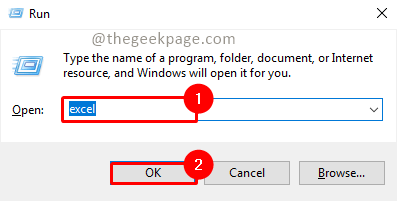
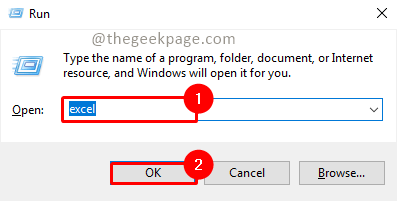
第 2 步:转到插入 菜单,然后单击形状。
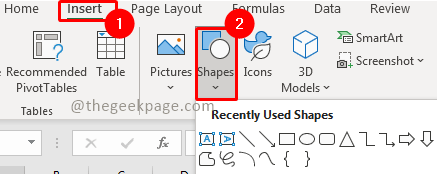
![]()
第 3 步:从形状中选择文本框。
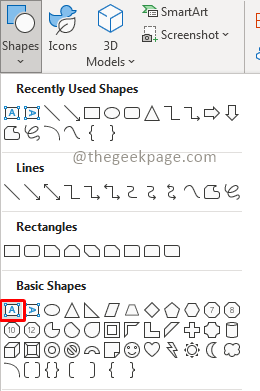
![]()
第4步:选择文本框的大小并在Excel中绘制出来。
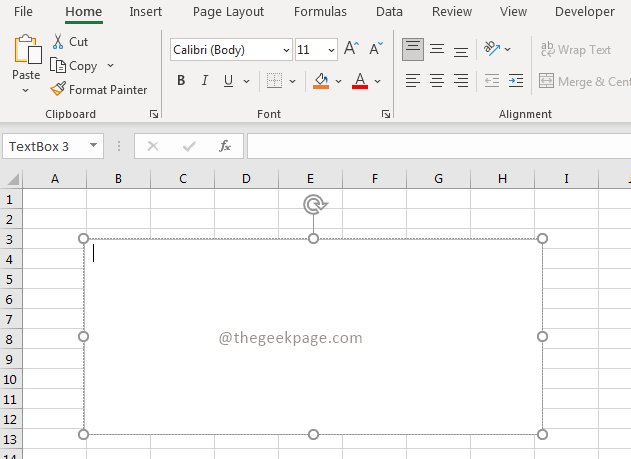
![]()
第 5 步:插入要用于水印的文本。
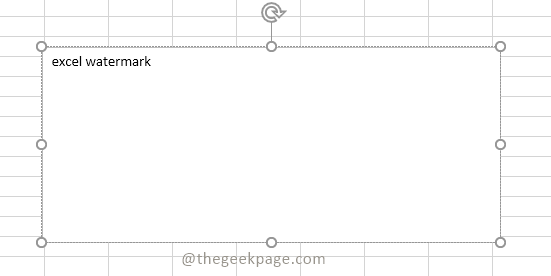
![]()
第 7 步:根据您的选择选择字体样式、大小和颜色 。
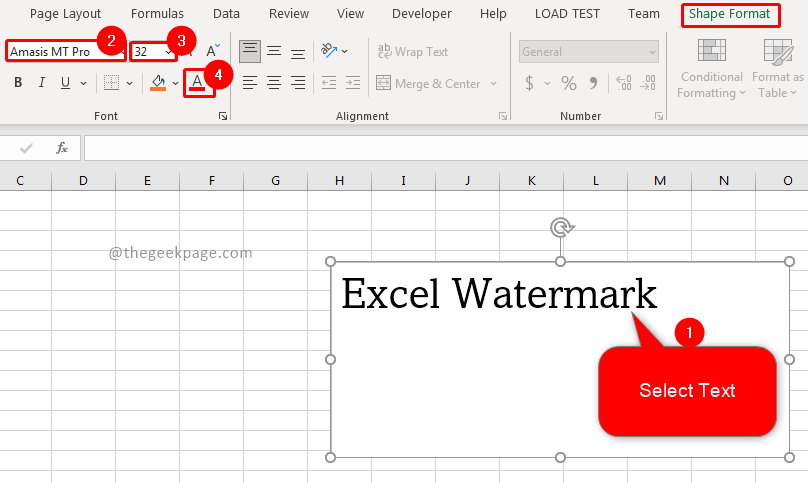
![]()
第8步:现在选择文本框。
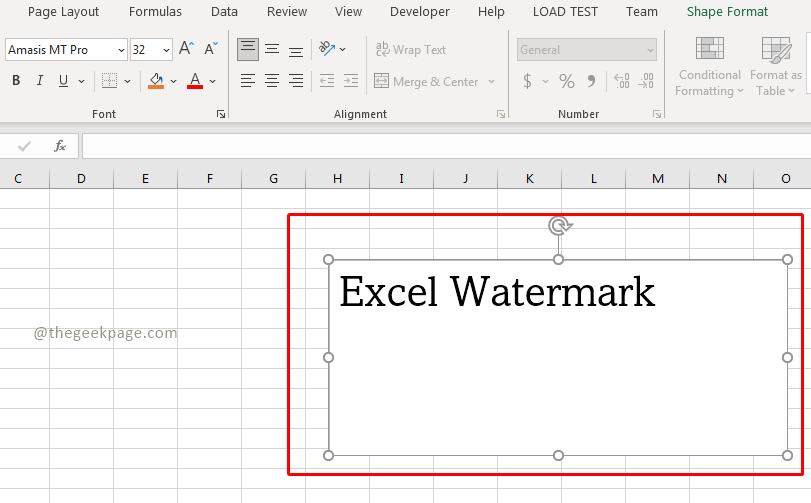
![]()
第 9 步:转到“形状格式”菜单,选择“形状填充”,然后单击“无填充”。
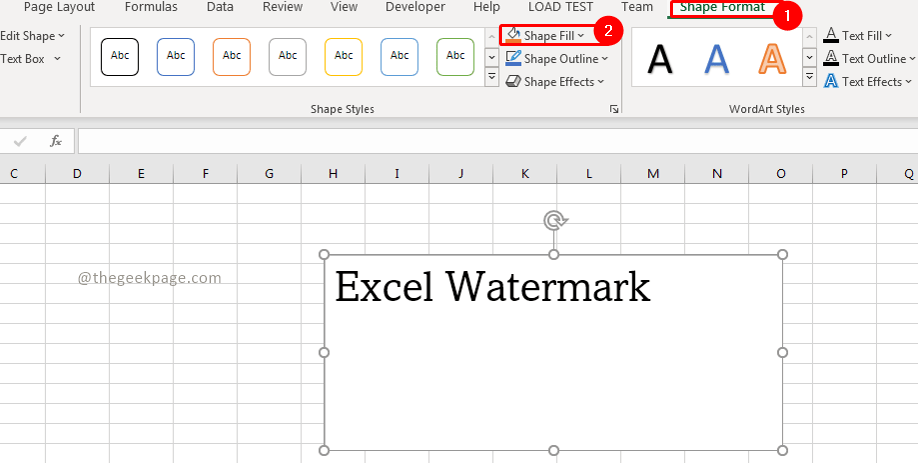
![]()
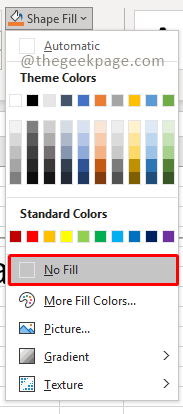
![]()
第11步:现在选择文本并右键单击它。选择格式化形状。
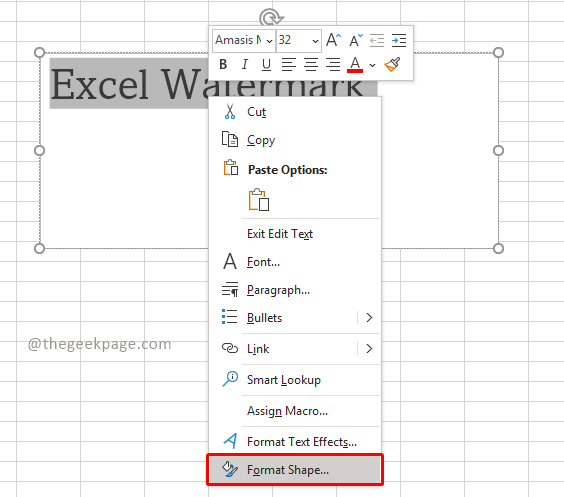
![]()
第 12 步:在填充选项卡下,确保在选项中选择实心填充。根据需要定义透明度百分比。

![]()
注意:如果您需要使水印对角线或垂直,您也可以调整水印的形状。
第 13 步:现在转到文件并选择打印。
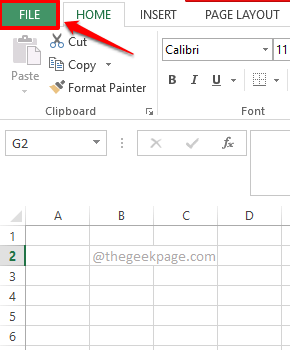
![]()
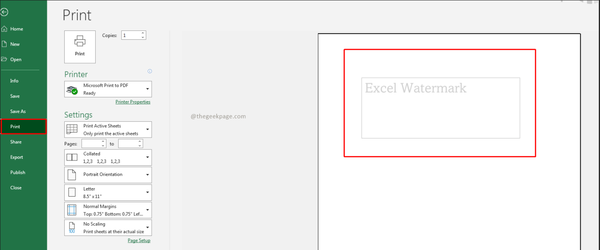
![]()
注意:预览功能将向您显示水印在工作表上的显示方式。您可以查看尺寸,检查水印出现的位置,然后进行相应调整。
你有它!在 Excel 上上传水印的快速简便的方法,以确保您的数据受到保护,您的工作现在可以在 Excel 的帮助下专注于数据分析。
